আইফোন থেকে কম্পিউটারে সংগীত কীভাবে স্থানান্তর করবেন
লেখক:
Lewis Jackson
সৃষ্টির তারিখ:
5 মে 2021
আপডেটের তারিখ:
25 জুন 2024

কন্টেন্ট
এই নিবন্ধে: স্থানান্তর সংগীত করুন দয়া করে ক্রয় করা সংগীতসূত্রগুলি
আইটিউনসের সাহায্যে আপনি আপনার আইফোন থেকে কেনা সংগীতটি একটি কম্পিউটারে স্থানান্তর করতে পারেন। আপনি পূর্বে কেনা গান পুনরায় ডাউনলোড করতে পারেন।
পর্যায়ে
পদ্ধতি 1 সংগীত স্থানান্তর করুন
-
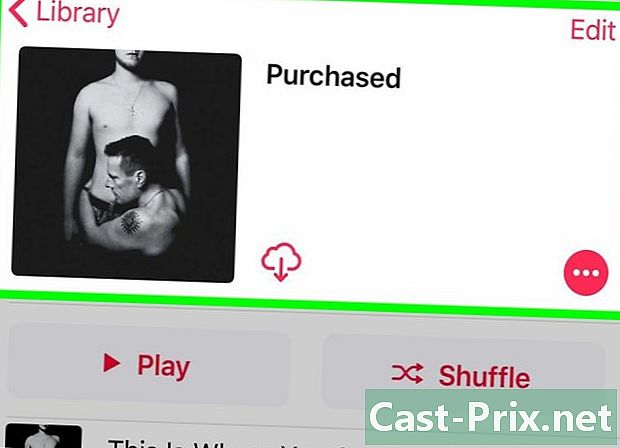
নিশ্চিত করুন যে আপনি যে সঙ্গীত স্থানান্তর করতে চান তা কেনা হয়েছে। আপনার আইফোন থেকে আপনার কম্পিউটারের হার্ড ড্রাইভে সংগীত স্থানান্তরিত করতে সক্ষম হতে আপনাকে অবশ্যই নিশ্চিত করতে হবে যে এটি আপনার ফোনের আইটিউনস লাইব্রেরিতে পুরোপুরি ডাউনলোড হয়েছে। -

আপনার আইফোনটিকে আপনার কম্পিউটারে সংযুক্ত করুন। চার্জার তারের এক প্রান্তটি আপনার আইফোনে এবং অন্য প্রান্তটি (USB প্রান্ত) আপনার কম্পিউটারে প্লাগ করুন।- আপনি যদি কোনও ম্যাকের সাথে আইফোন 7 চার্জার (বা পুরানো মডেল) ব্যবহার করেন তবে আপনার কম্পিউটারে সংযোগের জন্য আপনাকে একটি ইউএসবি-সি চার্জারের কেবল কিনতে হবে।
-
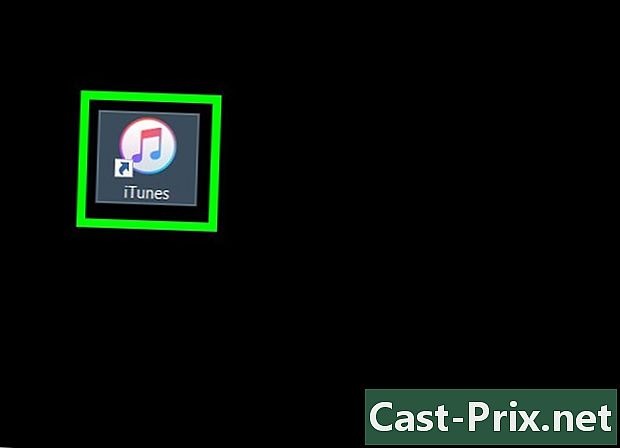
আইটিউনস খুলুন। অ্যাপ্লিকেশন আইকনটি সাদা পটভূমিতে একাধিক বর্ণের সংগীত নোটের মতো দেখাচ্ছে। আইটিউনস উইন্ডোটি কয়েক সেকেন্ডের মধ্যে খোলা উচিত।- যদি আপনাকে আইটিউনস আপডেট করতে বলা হয় তবে বোতামটি ক্লিক করুন ডাউনলোড এবং আপডেটের জন্য অপেক্ষা করুন। এগিয়ে যাওয়ার আগে আপনার কম্পিউটার পুনরায় চালু করতে হবে।
-
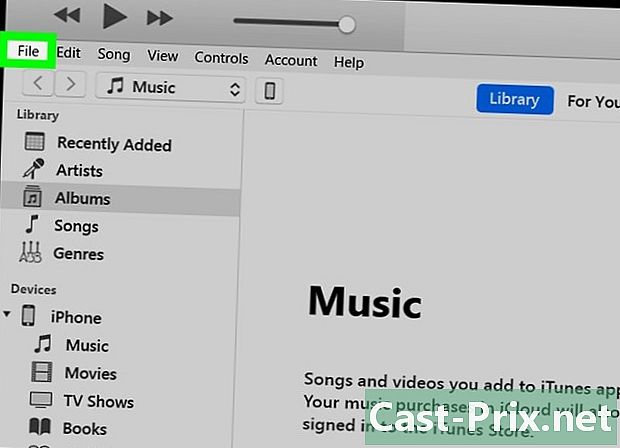
ক্লিক করুন ফাইল. এই বোতামটি উইন্ডোর উপরের বামে (উইন্ডোজে) বা পর্দার উপরে (ম্যাকের) মেনু বারে অবস্থিত। -
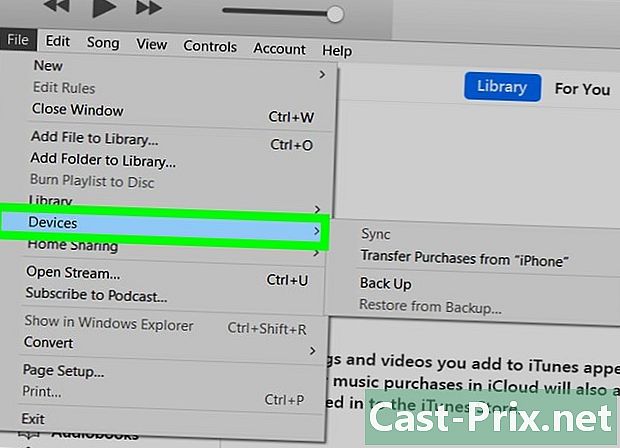
নির্বাচন করা ডিভাইসের. এই বিকল্পটি ড্রপ-ডাউন মেনুর নীচে অবস্থিত ফাইল. -

ক্লিক করুন থেকে ক্রয় স্থানান্তর . "" এর জায়গায় আপনি আপনার আইফোনের নাম দেখতে পাবেন। আপনার সংগীত আপনার কম্পিউটারে স্থানান্তর করতে ক্লিক করুন। -
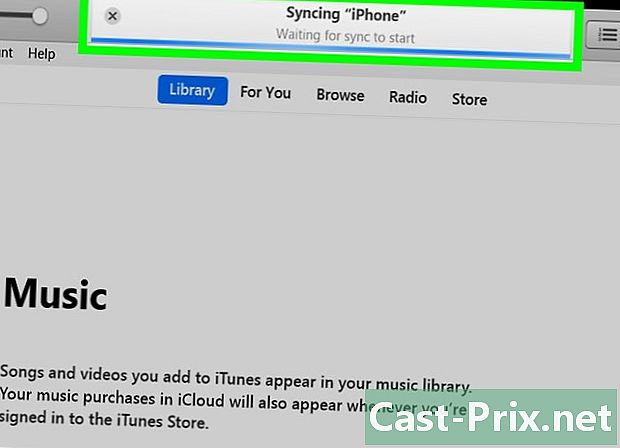
স্থানান্তর শেষ হওয়ার জন্য অপেক্ষা করুন। স্থানান্তরিত হওয়া সংগীতের পরিমাণের উপর নির্ভর করে প্রক্রিয়াটি কয়েক সেকেন্ড বা কয়েক মিনিট সময় নিতে পারে। -
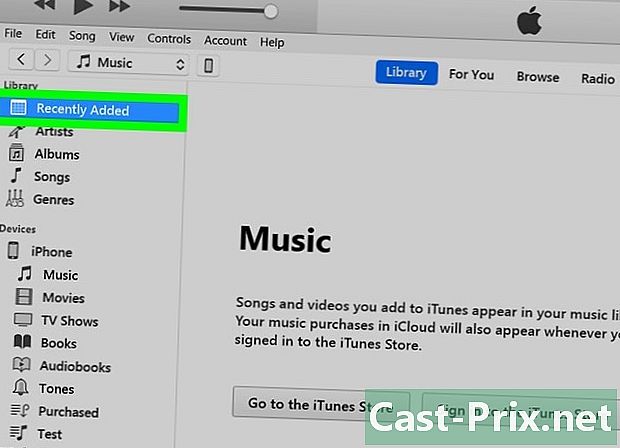
ক্লিক করুন সাম্প্রতিক সংযোজন. এটি আইটিউনস উইন্ডোর বাম দিকে একটি ট্যাব। সম্প্রতি যুক্ত হওয়া গানের একটি তালিকা খুলবে। -
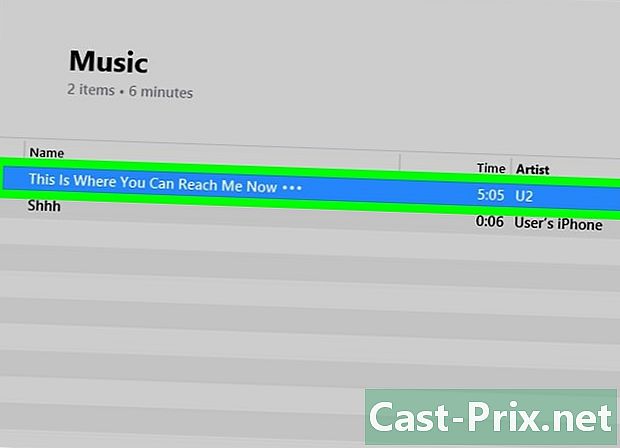
আপনি রেকর্ড করতে চান এমন কেনা সংগীত সন্ধান করুন। আপনি আপনার কম্পিউটারে যে গানটি ডাউনলোড করতে চান তা পেতে আপনার উপরে বা নীচে স্ক্রোলের প্রয়োজন হতে পারে। -

ক্লিক করুন ডাউনলোড
. এই বোতামটি নির্বাচিত গানের ডানদিকে (বা নির্বাচিত অ্যালবাম)। সংগীতটি আপনার কম্পিউটারে আইটিউনস থেকে ডাউনলোড হবে, যা আপনাকে ব্যাকআপ নিতে দেয়।- আইকন না দেখলে ডাউনলোডএর অর্থ ফাইলটি ইতিমধ্যে আপনার কম্পিউটারে রয়েছে।
- আপনি ক্লিক করে একটি গান নির্বাচন করে আপনার কম্পিউটারে সঙ্গীত অবস্থানটি খুলতে পারেন ফাইল তারপরে নির্বাচন করা হচ্ছে ফাইল এক্সপ্লোরারে দেখুন (উইন্ডোজে) বা ফাইন্ডারে দেখান (ম্যাকে)
পদ্ধতি 2 কেনা সংগীত পুনরায় লোড করুন
-
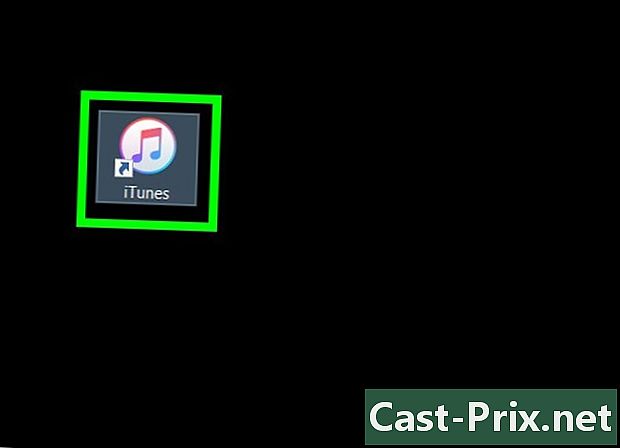
আইটিউনস চালু করুন। এটি একটি সাদা পটভূমিতে একাধিক বর্ণের সংগীত নোট আইকন সহ অ্যাপ্লিকেশন। যদি আপনি ঘটনাক্রমে আপনার আইফোন বা আইটিউনস থেকে স্থানান্তরিত আইটিউনস সংগীত মুছে ফেলে থাকেন, তবে আপনি যে অ্যাকাউন্টটি কিনেছেন তাতে লগইন না হওয়া পর্যন্ত আপনি নিজের গানগুলি আবার ডাউনলোড করতে সক্ষম হবেন। -

সঠিক অ্যাকাউন্টে সংযুক্ত হওয়ার বিষয়ে নিশ্চিত হন। ক্লিক করুন হিসাব আইটিউনস উইন্ডোর শীর্ষে (উইন্ডোজে) বা স্ক্রিনের শীর্ষে এবং দেখুন এটি আপনার আইফোনে ব্যবহৃত হয়েছে কিনা।- যদি এটি সঠিক অ্যাকাউন্ট না হয় তবে ক্লিক করুন সাইন আউট তারপরে লগ ইন করুন এবং আপনার অ্যাপল আইডি এবং পাসওয়ার্ড লিখুন।
- আপনি যদি কোনও অ্যাকাউন্টে লগ ইন না করেন তবে ক্লিক করুন লগ ইন করুন আপনার অ্যাপল আইডি এবং পাসওয়ার্ড প্রবেশ করার আগে।
-
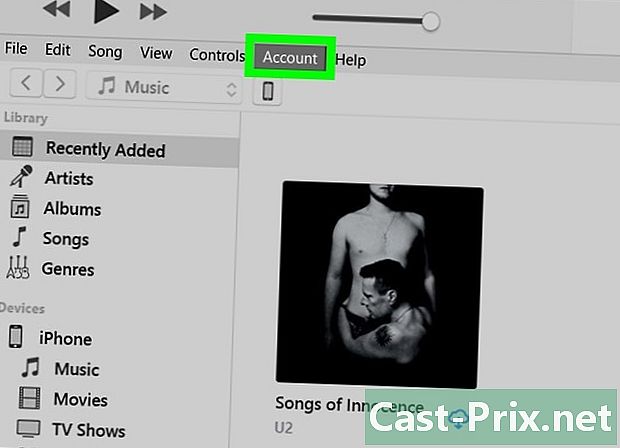
আবার ক্লিক করুন হিসাব. একটি ড্রপ-ডাউন মেনু খুলবে। -

নির্বাচন করা কেনাকাটা. এই বিকল্পটি ড্রপ-ডাউন মেনুর নীচে রয়েছে এবং আইটিউনস স্টোর ট্যাবে পুনঃনির্দেশ করে। -
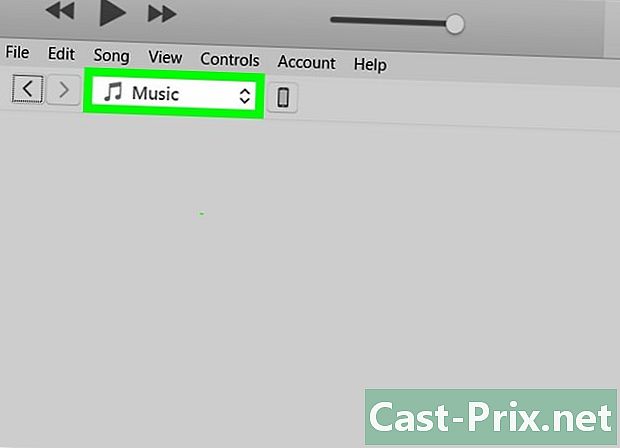
ট্যাবটি খুলুন সঙ্গীত. এটি আইটিউনস উইন্ডোর উপরের ডানদিকে রয়েছে। -
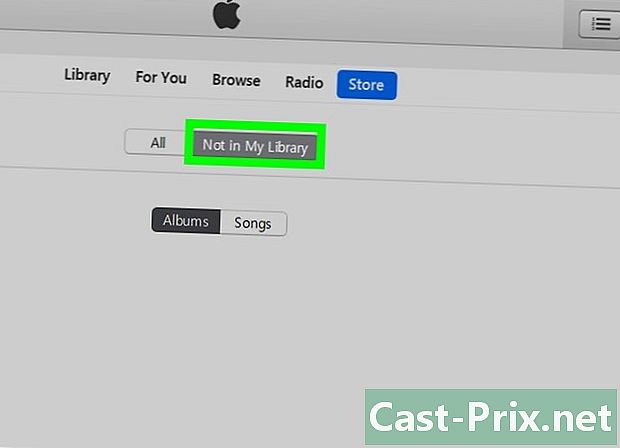
ক্লিক করুন আমার গ্রন্থাগার থেকে অনুপস্থিত. এই বোতামটি আইটিউনস পৃষ্ঠার শীর্ষে রয়েছে। আপনার ক্রয় করা গানের তালিকাগুলি প্রদর্শন করতে এটিতে ক্লিক করুন যা আপনার আইটিউনস লাইব্রেরিতে আর নেই। -
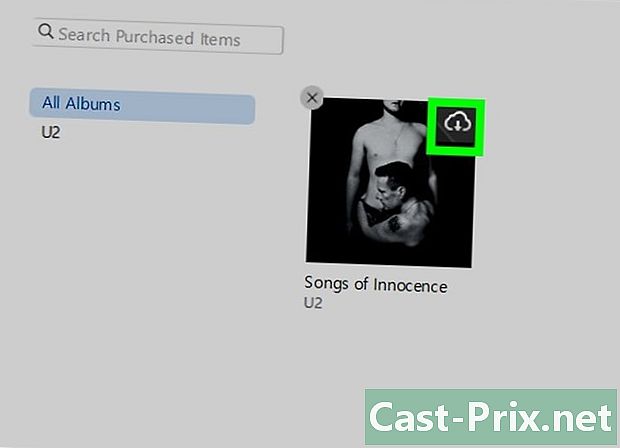
ক্লিক করুন
. আপনি যে গানটি বা অ্যালবামটি পুনরায় ডাউনলোড করতে চান তার উপরে ডানদিকে এই বোতামটি পাবেন। গান বা অ্যালবামটি আপনার কম্পিউটারে আবার ডাউনলোড হবে।- আপনি একটি গান নির্বাচন করে, ক্লিক করে আপনার কম্পিউটারে আপনার সংগীতের অবস্থানটি খুলতে পারেন ফাইল তারপর ফাইল এক্সপ্লোরারে দেখুন (উইন্ডোজে) বা ফাইন্ডারে দেখান (ম্যাকে)

